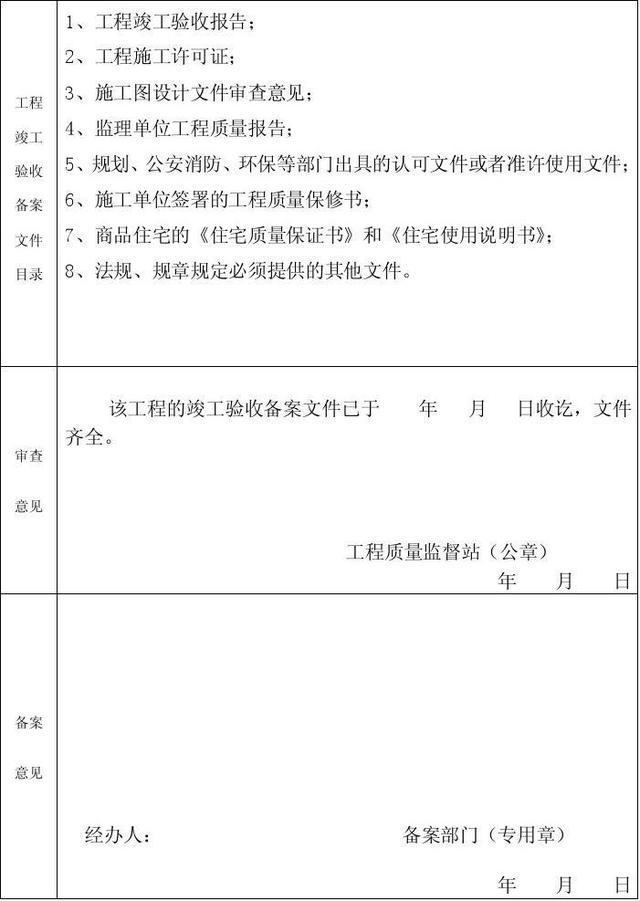# 查看是否安装过nfs
rpm -qa | grep nfs
rpm -qa | grep rpcbind,下面我们就来说一说关于配置nfs服务器需要哪个安装包?我们一起去了解并探讨一下这个问题吧!

配置nfs服务器需要哪个安装包
1 服务器部分1.1 查看系统是否已安装NFS
# 查看是否安装过nfs
rpm -qa | grep nfs
rpm -qa | grep rpcbind
yum -y install nfs-utils rpcbind
# 创建准备共享的目录
mkdir -p /nfs
# 赋予权限
chmod 666 /nfs
# chmod 命令更改文件/文件夹的属性:
# chmod 666 /nfs 表示所有用户都可以读写但不能执行文件/文件夹;
# chmod 777 /nfs 允许所有用户的所有操作(一般的暴力解决办法)
# chmod 744 /nfs 只允许用户(所有者)执行所有操作;组和其他用户只允许阅读。
# 创建配置文件
vim /etc/exports
# 配置文件内容
/nfs 27.1.100.0/8(rw,no_root_squash,no_all_squash,sync)
# 注:
# 第一列代表共享哪个目录
# 第二列代表允许哪些客户端访问(可以是ip也可以是ip段)
# 第三列共享目录的一些权限设置
# 所有人
# ro:共享目录只读;
# rw:共享目录可读可写;
# all_squash:所有访问用户都映射为匿名用户或用户组;
# no_all_squash(默认):访问用户先与本机用户匹配,匹配失败后再映射为匿名用户或用户组;
# root_squash(默认):将来访的root用户映射为匿名用户或用户组;
# no_root_squash:来访的root用户保持root帐号权限;
# anonuid=<UID>:指定匿名访问用户的本地用户UID,默认为nfsnobody(65534);
# anongid=<GID>:指定匿名访问用户的本地用户组GID,默认为nfsnobody(65534);
# secure(默认):限制客户端只能从小于1024的tcp/ip端口连接服务器;
# insecure:允许客户端从大于1024的tcp/ip端口连接服务器;
# sync:将数据同步写入内存缓冲区与磁盘中,效率低,但可以保证数据的一致性;
# async:将数据先保存在内存缓冲区中,必要时才写入磁盘;
# wdelay(默认):检查是否有相关的写操作,如果有则将这些写操作一起执行,这样可以提高效率;
# no_wdelay:若有写操作则立即执行,应与sync配合使用;
# subtree_check(默认) :若输出目录是一个子目录,则nfs服务器将检查其父目录的权限;
# no_subtree_check :即使输出目录是一个子目录,nfs服务器也不检查其父目录的权限,这样可以提高效率;
exportfs -r
# 不重启nfs服务应用更新,相关选项如下:
# -a 全部挂载或卸载 /etc/exports中的内容
# -r 重新读取/etc/exports 中的信息 ,并同步更新/etc/exports、/var/lib/nfs/xtab
# -u 卸载单一目录(和-a一起使用为卸载所有/etc/exports文件中的目录)
# -v 在export的时候,将详细的信息输出到屏幕上。
# 启动服务
systemctl start rpcbind
systemctl start nfs
# 开机自启
systemctl enable rpcbind.service
systemctl enable nfs.service
showmount -e localhost
# 查询结果如下
# Export list for localhost:
# /nfs 27.1.100.0/8
# 选项与参数:
# -a :显示目前主机与客户端的 NFS 联机分享的状态;
# -e :显示某部主机的 /etc/exports 所分享的目录数据。
yum -y install nfs-utils
showmount -e 27.1.100.128
# 显示的共享目录信息如下:
# Export list for 27.1.100.128:
# /nfs 27.1.100.0/8
mkdir /nfs
# 挂载共享目录
mount -t nfs 27.1.100.128:/nfs /nfs
df -h
# 查询结果如下,27.1.100.128:/nfs就是我们挂载的共享目录
# 文件系统 容量 已用 可用 已用% 挂载点
# devtmpfs 7.8G 0 7.8G 0% /dev
# tmpfs 7.8G 0 7.8G 0% /dev/shm
# tmpfs 7.8G 44M 7.8G 1% /run
# tmpfs 7.8G 0 7.8G 0% /sys/fs/cgroup
# /dev/mapper/centos-root 35G 2.3G 33G 7% /
# /dev/sda1 1014M 153M 862M 16% /boot
# tmpfs 1.6G 0 1.6G 0% /run/user/0
# 27.1.100.128:/nfs 35G 3.0G 32G 9% /nfs
# 在服务端写入数据
echo "test" > /nfs/test.txt
# 在客户端查看数据并写入数据
cat /nfs/test.txt
# 查询结果如下
test
# 写入数据
echo "204" >> /nfs/test.txt
cat /nfs/test.txt
# 查询结果如下
test
204
# 卸载挂载的NFS
umount /nfs
# 查看卸载情况,可以看到27.1.100.128:/nfs已经没有了
df -h
# 文件系统 容量 已用 可用 已用% 挂载点
# devtmpfs 7.8G 0 7.8G 0% /dev
# tmpfs 7.8G 0 7.8G 0% /dev/shm
# tmpfs 7.8G 44M 7.8G 1% /run
# tmpfs 7.8G 0 7.8G 0% /sys/fs/cgroup
# /dev/mapper/centos-root 35G 2.3G 33G 7% /
# /dev/sda1 1014M 153M 862M 16% /boot
# tmpfs 1.6G 0 1.6G 0% /run/user/0
# 27.1.100.128:/nfs 35G 3.0G 32G 9% /nfs